鼠标的DPI-它是什么以及如何工作?
鼠标包装上写的特征之一是 这是DPI。 作为其价值,取决于型号 设备,可以指定-600、800、1600和 以上。
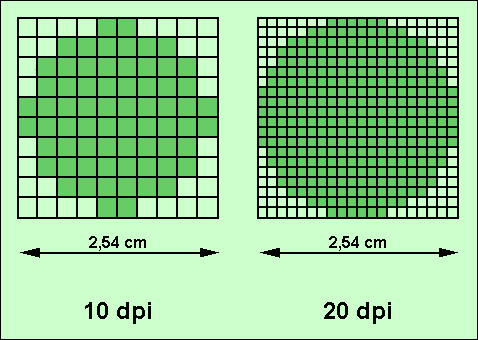
DPI不同值的点数
DPI值越高,传感器越精确。 光学鼠标,负责记录运动。 因此,在表面上移动鼠标时,屏幕上的光标 将更准确,更流畅地重复此动作。
如果光电鼠标传感器的DPI值匹配, 例如1600,表示移动1英寸 光标可以移动1600像素。 因此,它越高 值时,屏幕上的光标可以更快地移动。
哪种DPI鼠标更好选择?
鼠标的选择取决于一个人的条件和方式 将使用它。 首先,您需要考虑 鼠标将控制光标所在的屏幕的分辨率。 如果 显示器具有高清矩阵,然后有足够的设备带有传感器 600-800 DPI。 如果屏幕具有FullHD(或接近全屏),例如 分辨率为1600 x 900),则DPI为1000的鼠标是合适的。 QuadHD(2560 x 1500)上的光标最易于控制 通过带有1600 DPI的光学传感器的设备。
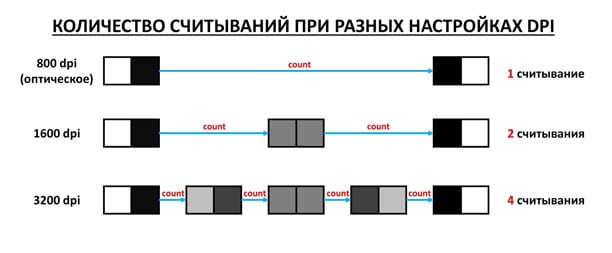
DPI读数不同
现在我们将了解范围。 用户谁 需要高精度和平滑度(例如,游戏玩家和 设计人员),则需要具有更高DPI的鼠标。 其他人都可以 根据屏幕分辨率(指定的条件)使用鼠标 以上)。
当然,游戏玩家和设计师也必须购买设备 基于显示的清晰度,但有一些修改。 举个例子 对于FullHD,建议使用传感器分辨率为 1600 DPI。 希望您了解这是计算机鼠标中的DPI, 现在让我们谈谈如何改变其价值。
如何更改光电鼠标的DPI值?
在某些较昂贵的设备上,直接在外壳上有 允许您快速更改分辨率的开关 传感器。 但是,如果缺少,DPI仍然可以 改变。
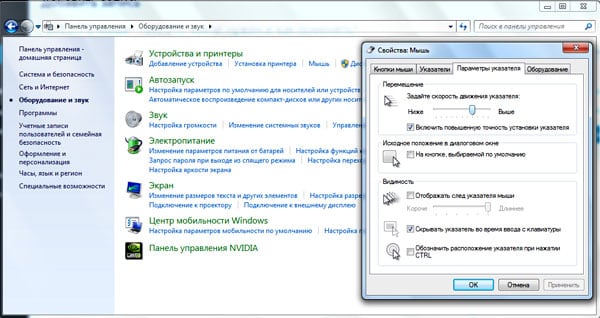
DPI设置
更改DPI值以加快或减慢速度 移动光标,您需要进入操作的设置 系统。
- 在Windows上,您需要打开“控制面板”, 转到“设备和声音”类别,然后选择 鼠标。
- 在打开的窗口中,转到“选项”标签 指针”。
- 在此处找到“移动”项目,然后在“设置速度”子项目中 “移动指针”将滑块移动到特定位置: 右侧更快,左侧更慢。
- 点击“应用”,之后您可以检查速度 移动指针。
- 如果它不适合您,则您必须重复上述步骤 再次处理。
您需要了解,如果该值为DPI,请设置 以编程方式,它将高于传感器,光标的硬件功能 将开始混蛋。 这通常对于 普通用户,但可以带来麻烦 游戏玩家和设计师。 如果文章中的信息不足以为您提供帮助 我建议您观看下面的视频,该视频详细介绍了这是什么 这样的DPI指标。
